Зависает ноутбук при просмотре видео в интернете
Обновлено: 04.07.2024
Всем привет! В сегодняшней статье, хочу подробно разобраться с проблемой, которой сталкиваются многие пользователи компьютеров и ноутбуков, работая в сети интернет. Она заключается в том, что тормозит видео при просмотре онлайн. Очень часто случается так, что когда вы запускаете какой-либо видеоролик в интернете, начинаются проблемы с его воспроизведением: отстает звук от видео, ролик постоянно зависает, изображение выводится на экран размазанное или нечеткое. Причин, из-за которых возникает данная неприятность достаточно много, и чтобы понять, из-за чего возникли проблемы, необходимо выполнить комплексный анализ. Правда сделать это будет совсем не сложно даже начинающему пользователю, если опираться на данную инструкцию.
Предлагаю выделить основные причины:
- Аппаратная проблема с железом компьютера;
- Проблемы с подключением к сети интернет;
- Программные проблемы;
Считаю, что это основные аспекты, при которых встречается проблема. Рассмотрим каждый из них подробно.
Тормозит видео при просмотре онлайн из-за проблем с железом.
Так как современные технологии не стоят на месте и если раньше, пользователи с радостью просматривали видео с мобильных телефонов, которые записывали в формате 3gp, и имели низкое качество, то сейчас, требования повысились. Большинство видео роликов и фильмов загруженных в сеть интернет имеют разрешение, как минимум HD. Из-за этого, у многих пользователей на слабых компьютерах и ноутбуках начались проблемы. Как правило, на производительность компьютера влияют три компонента: видеокарта, процессор, оперативная память. Они то, могут и не справляться, с воспроизведением видео высокой четкости.
Процессор.
Если на вашем компьютере установлен слабенький процессор с одним или двумя ядрами на борту, то возможно, что тормозит видео при просмотре онлайн из-за него, так как он не в силах обработать большой поток данных. Это приведет к зависанию видео и звука.
Чтобы проверить, виноват ли процессор, можно зайти в «Диспетчер задач». Открыть вкладку «Быстродействие» и посмотреть на параметр «Загрузка ЦП».
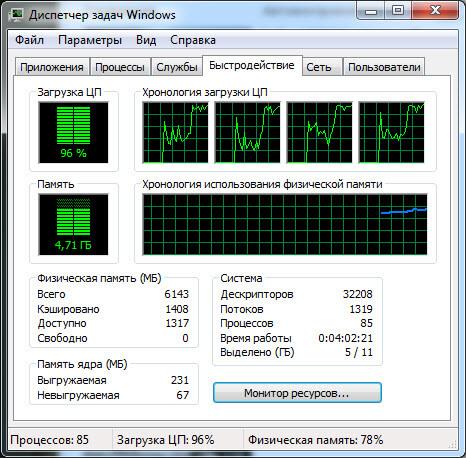
В данном случает, рекомендуется заменить процессор на более производительный или задуматься о покупке более современного компьютера.
Видеокарта.
Немаловажным компонентом компьютера, является видеокарта. Проблемы с воспроизведением видео, могут быть из-за неё. Очень часто, компьютеры и ноутбуки оснащаются только интегрированной видеокартой, производительность которой достаточно низкая, по сравнению с дискретной моделью. Встроенные видеокарты встречаются на многих офисных компьютерах и ноутбуках, которые покупались для работы, а не развлечений.
Если вы не знаете, какая видеокарта установлена в вашем ПК, читайте статью – Как узнать видеокарту своего компьютера.

После того, как вы разобрались с моделью видеоадаптера, необходимо посмотреть его характеристики, возможно, что его уже пора менять.
Если у вас компьютер, со встроенной видео платой, то можно купить и установить дискретную карту. Это позволит вам без больших вложений увеличить его производительность.
Часто встречаются случаи, когда видео в окне работает нормально, но только стоит сделать полноэкранный режим, как все начинает зависать. Это происходит из-за низкой пропускной способности шины памяти видеокарты. Если ваша видеокарта имеем шину памяти менее 128 Bit, то скорее всего, вы столкнетесь с проблемами при воспроизведении FulHD и QHD видео.
Оперативная память.
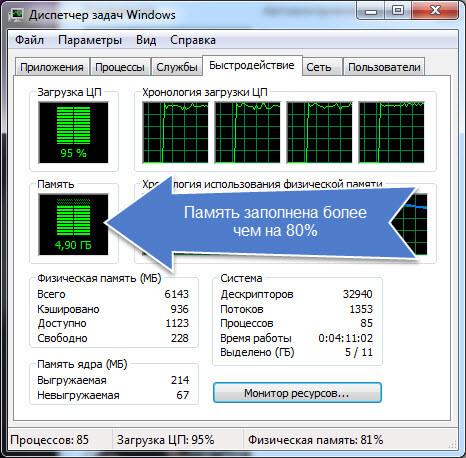
Здесь все просто, если будет мало оперативной памяти, то будет тормозить не только видео, но и сам компьютер в целом. Если вы не в курсе сколько ОЗУ на вашем ПК, то эта статья для вас – Как узнать сколько оперативной памяти на компьютере?
Как правило, если ОЗУ загружена более чем на 80 процентов, то вероятнее всего вы столкнётесь с проблемами. В большинстве случаев, можно попробовать выключить ненужные программы, которые работают в фоновом режиме, это освободит память и, возможно, как-то улучшит ситуацию.
Проблемы в программном обеспечении.
Не всегда, тормозит видео при просмотре онлайн из-за железа компьютера. Очень часто проблема всплывает на современных ПК, компоненты которых достаточно производительные и способны тянуть современные игры, не говоря о видео. В этом случае, проблема вероятнее всего кроется в программном обеспечении.
Устаревшие драйверы, кодеки и ПО
Достаточно часто, проблемы при воспроизведении видео, возникают, когда установлены старые кодеки (набор программ для воспроизведения видео файлов разных форматов) либо вообще не установлены. Поэтому, первым делом, рекомендую скачать и установить самый свежий набор кодеков с официального сайта.
После установки перезагрузите компьютер и попробуйте снова просмотреть видео онлайн. Возможно проблема решится.
Обратите внимание! Рекомендую вспомнить, когда вы последний раз обновляли драйверы на видеокарту. Если вы недавно установили свежий драйвер, то возможно проблема в нем, советую выполнить откат к предыдущей версии. Быть может, проблема в некорректной его работе.Если вы пользуетесь браузером, работающем на движке хромиум – это Google Chrome, Яндекс Браузер, последние версии Opera, то обновления флэш плеера не решит проблему, так как его код вшит в программу. Здесь нам поможет переустановка браузера или обновление до последней версии.
Включение аппаратного ускорения и чистка кэша
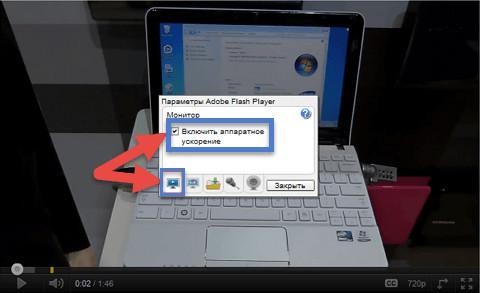
Существует два варианта ускорения видео: программный вариант и аппаратный. По умолчанию включено программное ускорение, чтобы переключиться на аппаратное, необходимо выполнить следующие действия:
- Включить воспроизведение видео в браузере;
- Кликнуть по видео, правой кнопкой мыши и перейти в меню «Параметры»;
- Отметить галочкой пункт «Аппаратное ускорение».
Рекомендую так же очистить кэш браузера. Возможно, там накопилось достаточно много мусора. Что затормаживает работу обозревателя, а в следствии чего и тормозит видео при просмотре онлайн.
Чтобы очистить кэш, перейдите в настройки интернет браузера и выберите пункт «Очистить историю». Там отметьте галочками необходимые пункты и нажмите «Очистить».
После этого, проверьте как работает видео, возможно проблема решится.
Так же, хотелось бы обратить внимание на то, что иногда в браузере Google Chrome, происходит конфликт встроенного флэш плеера и внешнего проигрывателя.
Чтобы исключить данный момент, делаем следующее:
- В адресной строке браузера пишем: chrome://plugins и жмем Enter;
- В открывшемся окне со списком плагинов ищем Flash Player;
- Если напротив него указаны еще какие-то флэш проигрыватели, то жмем кнопку «Подробнее»;
- В появившемся списке отключаем все сторонние проигрыватели.
Очень часто, это помогает устранить проблему в браузерах с движком хром.
Проблемы на стороне интернет провайдера.

Если вышеописанные способы, не позволили решить проблему, проверьте нет ли проблем со скоростью интернета. Для этого можете прочитать статью – Как проверить скорость интернета онлайн.
Если заявленная в договоре скорость сильно отличается от реальной, то рекомендую бить тревогу и звонить провайдеру. Возможно проблема на их стороне и они уже пытаются её устранить либо они ничего не знают о вашей беде.
Как правило, чтобы смотреть видео в интернете в высоком разрешении требуется достаточно высокая скорость передачи данных, от 8 мб/с. Если ваше интернет подключение достаточно медленное, то о хорошей картинке можете забыть, так как вам придется выбирать более скромное разрешение.
Проблемы на стороне видео хостинга. ![онлайн видео тормозит]()
Очень часто, в интернете встречаются сайты, на которых достаточно много различных роликов. В какой-то момент, из-за большого наплыва пользователей, сервер, на котором расположен сайт не справляется с нагрузкой и начинает тормозить. Это сильно сказывается на воспроизведении онлайн видео на сайте. Если вы сталкиваетесь с такой проблемой, только на определенных сайтах, то не стоит паниковать, просто зайдите на сайт в другое время или поищите альтернативу.
Подведем итоги.
Сегодня я постарался разобрать все популярные способы решения проблемы, при которых тормозит видео при просмотре онлайн. Надеюсь, что вам удалось устранить неполадки и теперь вы можете наслаждаться просмотром видеозаписей в интернете. Как видите, проблема не всегда кроется в самом компьютере. Есть много внешних факторов, которые влияют на данную ситуацию. Если вы знаете какой-то другой способ устранения данной проблемы, пишите в комментариях, мы с вами это обязательно обсудим.
На популярных видеохостингах и соц. сетях (Ютуб, ВК, Одноклассники и др.) можно посмотреть очень много интересных роликов, фильмов, обзоров и т.д. Есть целые спец. каналы по различным тематикам и жанрам.
В данной статье я хочу затронуть такие проблемы, как торможение видео, его зависание, дергание, заикание звука и прочее. Причин этому может быть достаточно много, в статье укажу на самые основные из них, а также приведу рецепты "излечения".

Почему может тормозить видео при просмотре в браузере
Низкая скорость интернет-канала
Первое, что больше и чаще всего приносит проблемы, это, конечно, скорость и качество интернет-канала.
У некоторых канал слишком "слабый", скорости интернета недостаточно, и в результате при просмотре видео, оно постоянно подгружается и не успевает за воспроизведением.
Из-за этого пользователь наблюдает постоянные остановки и ждет пока пройдет буферизация (до-загрузка части видео).
Вообще, по моему практическому опыту, чтобы смотреть потоковое видео в интернете с качеством:
- для 360p — требуется канал со скоростью 3-4 Мбит\с;
- для 720p — 5 Мбит\с;
- для 1080p — 10-12 Мбит\с (смотреть так, чтобы ничего не дергалось и не лагало). Этого вполне хватает для большинства видео на том же YouTube.
Поэтому, в этом случае рекомендую провести тестирование своего интернет-канала. О том, как это делается — я писал в своей статье, ссылку привожу ниже.
Что можно предпринять, если у вас низкая скорость:
Поэтому, один из первых советов, попробуйте убавить качество . Например, в YouTube — это делается при помощи настроек в нижней правой части окна просматриваемого ролика.
Изменение качества в YouTube
На скрине ниже видно, что работает программа uTorrent, которая, кстати, может съесть почти все ресурсы канала (при должной нагрузке) . Рекомендуется такие программы либо закрывать при просмотре видео, либо ставить на паузу.

Приложения отсортированы по графе сеть
На некоторых ПК может некорректно работать аппаратное ускорение (например, почему-то в последнее время часто какие-то проблемы с этим у AMD Ryzen (в ОС Windows 10)).
Поэтому, если со скоростью вашей сети все в порядке, я бы порекомендовал на время отключить это самое аппаратное ускорение (в том браузере, через который смотрите онлайн-видео!).


Использовать аппаратное ускорение - откл.!
После этого нужно перезагрузить браузер (и только потом перепроверить воспроизведение видео).
Большая нагрузка на ЦП, ОЗУ, жесткий диск
Чтобы посмотреть загрузку ЦП — откройте диспетчер задач (кнопки Ctrl+Shift+Esc).
Далее во вкладке " Процессы" (обычно, она активна по умолчанию) отсортируйте все процессы в порядке их нагрузки на процессор. Если среди них есть какие-нибудь запущенные программы, значительно отнимающие ресурсы ПК — попробуйте их закрыть!
Процессы - диспетчер задач
Также порекомендую проверить вкладку "Производительность" (в ОС Windows 10). См. на скриншот ниже: в первую очередь обратите внимание на ЦП, видеокарту и диск (лучше это делать параллельно со включенным просмотром видео. Если увидите нагрузку в 90-100% — проблема станет очевиднее. ).

Проблемы с драйверами на видеокарту
Если у вас установлен "конфликтный" драйвер (например, такое раньше было довольно часто с новыми версиями драйверов. Сейчас всё же все это происходит намного реже) , либо слишком старый драйвер — то появление тормозов при просмотре видео не такая уж и редкость.
Из-за версии драйвера, кстати, также могут быть не выражены некоторые цвета (например, отсутствовать ярко-красный) — особенно заметно в играх. Кстати, игры при проблемах с драйверами — часто вообще не запускаются.
И так, что рекомендую сделать:
Дискретная и встроенная видеокарты
Кстати, если у вас ноутбук (ПК) с двум видеокартами — проверьте, какая видеокарта активна при просмотре видео.
Дело в том, что если вы смотрите высококачественное видео — встроенная видеокарта может не справляться (в то время как дискретная будет простаивать).
Значок активности внешней видеокарты: сначала не работала, потом стала активна!
Турбо-режим, VPN, плагины, и пр.
Бывает так, что сервер с которого вы хотите посмотреть видео, в данный момент перегружен — в результате у вас либо не открывается страничка с видео совсем, либо видео начинает долго грузиться.
Возможно, что у вашего провайдера связь до определенного видеохостинга оставляет желать лучшего, а на другом — всё прекрасно работает. В этом случае — либо менять провайдера, либо смотреть видео на других сайтах (кстати, это тоже весьма хороший выход).
Кстати, если из вышеперечисленного ничего не помогло, попробуйте использовать другой веб-браузер. Скажем, если как большинство пользователей пользуетесь Chrome, можете его заменить на Opera или Яндекс-Браузер (у них в арсенале, кстати, есть турбо-режим, который иногда просто спасает!).

Яндекс-браузер — как включить турбо режим!
Ну и не могу не отметить, что включенный VPN в браузере (и "всякие" плагины, с этим связанные) могут серьезно сказываться на воспроизведении онлайн-видео.
На время порекомендовал бы сбросить настройки браузера в дефолтные и удалить (отключить) все плагины/расширения. В Chrome достаточно открыть страничку: chrome://extensions/
См. скрин ниже: есть расширение FriGate (шифрующее трафик). После его удаления - видео стало нормально воспроизводиться!

Расширения в Chrome
Проблемы с Flash-плеером в браузере
Сейчас большая часть видео в сети перешла с Adobe Flash Player на HTML5 video (это безопаснее!). Однако, на некоторых ресурсах для воспроизведения еще нужен флеш-плеер, и от его работы зависит многое. (особенно касается развлекательных сайтов, где помимо видео — есть мини-игрушки).
Если версия Flash-плеера старая (либо не совместима с вашим ПО, либо конфликт ПО) — то видео может начать дергаться и тормозить (часто и вообще не открывается).
В этом случае, рекомендую сделать следующее:
Удаление Flash Player
Установить Adobe Flash Player
Обратите внимание также на такую опцию, как включение/отключение аппаратного ускорения. Для этого при просмотре видеоролика — просто щелкните по нему правой кнопкой мышки и выберите вкладку "параметры" (доступно не на всех ресурсах в сети!). Далее поставьте (снимите) галочку напротив "Включить аппаратное ускорение".
Если вам удалось решить вопрос иначе - дайте знать в комментариях (заранее благодарю!).
На сей ноте прощаюсь, всем удачи!
Первая публикация: 12.04.2017


Большое спасибо за аппаратное ускорение (второй пункт). Выключила его, перезагрузила комп и всё летает!
Чего я только уже не пробовала, ничего не помогало. Вы прямо в точку попали!
Да не за что, я его спец. выделил значком
Помогло отключение аппаратного ускорения в хроме. Почему AMD или компания гугл (хз кто из них виноват) не фиксят эту проблему уже много лет - для меня загадка.
Спасибо, отключение аппаратного ускорения помогло.
Привет. Ничего не помогло.
Athlon 64 3000+ 1.81GHz, 4Gb RAM, Video ASUS N6600GT TOP Limited Edition 128Mb. Windows 7 домашняя базовая только что с нуля установленная.
Пямять используется где-то на треть. Явно не в ней проблема.
Подозреваю, что камень преткновения - видеокарта. Хром съедает 100% ресурсов процессора большую часть времени, а когда не 100, то как минимум 50. Видео лагает. Покупка более новой карты решит вопрос? Насколько я понимаю, то поскольку карта не тянет, задача перекладывается на проц? Если да, то какие к видеокарте требования? И сколько желательно памяти иметь на борту видеокарты?
Комп нужен моей маме для скайпа и просмотра видео на ютьюбе. Все. Больше ни для чего. Покупать новый, если с этим можно что-то сделать, не вижу смысла.
****
В общем апгрейд видеокарты не поможет.
Только что подключил ASUS ROG STRIX GTX-1070 c 8 гигами на борту. Правда, пришлось подключить к 2K монитору и в укороченный PCI-E разъем через райзер (иначе в мамку не влазил этот монстр), но не суть важно. Проц все одно занят на все 100. Чуть лучше просмотр на 360p, но 1080p не тянет.
Так что в первую очередь проблема с процом. Ну и, следовательно с материнкой. Так что прямая дорога покупать самую дешманскую материнку, более менее современную и проц под нее. С картой будет ясно после.
Касательно отключения аппаратного ускорения в хроме. Не знаю как у кого, а у меня еще медленнее с отключенным ускорением работает.
Доброго времени.
С 6600GT я сомневаюсь, что в ГП происходит какое-либо декодирование видео, поэтому ЦП выполняет 100% работы. И одноядерный процессор тактовой частотой
2 ГГц не может (не справляется) обрабатывать Youtube Full HD (правда, должен потянуть 360p - но это, наверное, не особо интересно).
Как вариант, предварительно загрузить видео, и открывать его в VLC. Либо воспользоваться плеером SMPlayer (у него встроенная поддержка YouTube).
***
Насчет покупки нового ПК. Я бы порекомендовал выбрать систему на каком-нибудь AMD Ryzen 3 3200G (этого хватит и на Ютуб, и на офисные программы). Плюс системник с нуля можно уложить в бюджет 20-25к (а учитывая, что у вас есть БП, корпус, диск. - то и того дешевле).
> С 6600GT я сомневаюсь, что в ГП происходит какое-либо декодирование видео, поэтому ЦП выполняет 100% работы.
Так и с GTX1070 8Gb на стороне карты ничего не происходит. Тоже декодированием проц занимается на все 100. Так что да, менять проц, а раз проц, то и мамку, а раз мамку, то и память (цепная реакция), и, скорее всего, видео. Остается только БП, корпус и винт. Эх

Гхм, в чем причина не знаю, но, как вариант: может быть попробовать использовать разные браузеры для разных сайтов (с нужными предустановками)?
Если операционная система начинает зависать и медленно работать – это часто раздражает пользователей. Но становится особенно неприятно в ситуации, когда тормозит видео на ноутбуке. Отдохнуть и расслабиться во время просмотра хорошего фильма или любимой передачи таким образом точно не получится. Ниже вы найдёте подробную инструкцию о том, что делать, если тормозит видео.

Проблемы с видео при открытии через специальные программы
Торможение при воспроизведении видеофайлов через проигрыватели может быть связано с несколькими причинами, рассмотрим каждый из них.
Перегрев
Проверьте температуру внутренних компонентов ноутбука (читайте здесь, как это сделать). Иногда повышенная температура процессора, видеокарты или жёсткого диска может провоцировать такие проблемы, как торможение видео.
В зависимости от ситуации устранить перегрев поможет чистка ноутбука от пыли, замена термопасты, удаление вирусов или оптимизация системы.
Нехватка системных ресурсов
Если вы обладаете недостаточно мощным ноутбуком, то для нормального воспроизведения видео может просто не хватать системных ресурсов. Для того чтобы протестировать лэптоп на предмет нехватки мощности, сделайте следующее:

- запустите видеопроигрыватель и сверните его;
- одновременно нажмите кнопки Ctrl+Alt+Delete;
- выберите «Диспетчер задач»;
- в зависимости от версии операционной системы откройте вкладку «Производительность» или «Быстродействие».
Обратите внимание на загруженность центрального процессора и памяти. Если один из показателей держится на отметке 100%, то проблема заключается в нехватке ресурсов.
Если с температурой всё в порядке, просканируйте систему на вирусы.
Снова не помогло? Тогда откройте в службе «Диспетчер задач» вкладку «Процессы» и снимите задачи, которые тратят больше всего ресурсов.
Если на вашем компьютере установлено менее 2 ГБ оперативной памяти, то торможение при воспроизведении объёмных видеофайлов может быть связаны с таким низким показателем. В таком случае задумайтесь об увеличении объёма ОЗУ.
Проблемы с кодеками
Видеокодеки – это системные библиотеки, которые использует операционная система при обработке видеопотоков. Если определённые кодеки отсутствуют или являются устаревшими – видео может тормозить. Отличным решением является установка последней версии библиотеки K-Lite Codec Pack.
Неполадки с драйвером видеокарты
Если на вашем ноутбуке установлена дискретная видеокарта, проверьте, как работает соответствующий драйвер.
Для этого сделайте следующее:
- щёлкните по значку «Пуск» правой кнопкой мыши и выберите строку «Диспетчер устройств»;
- раскройте категорию «Видеоадаптеры»;
- если напротив соответствующего устройства стоит восклицательный знак, вызовите по нему контекстное меню и выберите строку «Обновить драйверы…» (необходимо иметь активное интернет-соединение);
- используйте автоматический поиск драйверов.
Если обновление не помогло, удалите драйвер, перезагрузите ноутбук и снова установите соответствующее программное обеспечение.
Повышенная фрагментированность жёсткого диска
Редко, но из-за повышенной фрагментированности винчестрера могут возникать проблемы при воспроизведении видеофайлов. Проверьте ваш жёсткий диск и в случае необходимости произведите дефрагментацию.
Тормозит видео на ноутбуке при просмотре через браузер
Открыто много вкладок
Стоит учитывать, что каждая открытая вкладка в браузере беспощадно пожирает системные ресурсы, а если вкладок слишком много, зависания и торможения вам гарантированы. Закройте все лишние вкладки и попробуйте воспроизвести видео снова.
Сбой в работе утилиты Adobe Flash Player
Для решения просто скачайте с официального сайта Adobe последнюю версию утилиты Flash Player и произведите установку.
Читайте далее

Планшеты с поддержкой GSM и 3G модулей, уже ни для кого не является [. ]

Некоторые достаточно скептически относятся к необходимости установки на операционную систему Андроид, дополнительную антивирусную [. ]

Перед тем как удалить антивирус с компьютера необходимо понимать, что удалять антивирусные программы, [. ]
Многие впадают в ступор и не знают, как сделать скриншот на Макбуке из-за [. ]
Почему при просмотре зависает видео в интернете на youtube или в контакте? Или когда вы смотрите его на своем компьютере, планшете или ноутбуке.
Доброго времени суток уважаемый друг и читатель, в очередной статье мы с вами рассмотрим довольно часто встречающуюся проблему –это когда зависает видео. В социальных сетях таких как: ВК (вконтакте), одноклассниках, в ютубе, или проще говоря, любой социальной сети или сайте на котором вы смотрите видео.
Плохая отдача сервера
Все социальные сети хранят видео на таких же жестких дисках, который есть и у вашего компьютера. И для высокой передачи данных в нашем случае — видео, используют RAID-массив. Что это такое RAID-массив, это когда два жестких диска объединяются почти в один, для высшей скорости передачи данных. Эти жесткие диски расположены на специальных серверах, которые по комплектации схожи с вашим компьютером, только мощность у этих серверов намного больше.
Для того что бы вам просмотреть видео например в одноклассниках, вашему плееру в браузере (опера, хром, мазила и т. д.), необходимо скачать видео с этих самых серверов в память компьютера, откуда и будет транслироваться потоковое видео. Вот здесь- то и случается зачастую самая глобальная проблема. Происходит то, что при скачивании видео, скорость интернета маленькая и поэтому зависание, которое происходит- это подкачка энного количества видео для его воспроизведения. Существует два вида скорости, как исходящая скорость, так и входящая скорость.
Зачастую исходящая скорость всегда меньше. Когда вы включаете видео онлайн, то у вас задействована входящая скорость интернета, а в социальной сети, в которой вы смотрите видео, задействована исходящая скорость сервера, что и называется отдача сервера. Все просто — вы берете видео, а сервер социальной сети отдает. Во всех случаях — вина скорости или вашей, или сервера. Иногда подключая определенный тариф интернета у провайдера, мы рассчитываем на одну скорость, а нам продают совсем другую. Как и где проверить скорость? ССЫЛКА
Для присмотра качественного видео в любой социальной сети хватает 220 кбит (2, 2 Mбит) в секунду, этой скорости достаточно для того, что бы видео не останавливалось для подкачки.
Так же нужно понимать, что при присмотре видео с такой скоростью, нужно, что бы на вашем компьютере не было никаких скачиваний кроме видео, которое вы смотрите, иначе скорость делится и ее уже может быть недостаточно. Если плохая отдача сервера или не хватает вашей скорости интернета, выходом из ситуации послужит пауза после воспроизведения. Ждем минут 10-15 пока подкачает, а потом жмем просмотр.
Причина плохой отдачи серверов социальных сетей — это их перегрузка. Только на одном ютубе число пользователей уже более миллиарда, представьте, что происходит в выходные дни, когда все заходят посмотреть какое- ни будь видео.
Flash Video (FLV) — формат видео социальных сетей
Популярные социальные сети, используют специальный формат видео, который способен максимально качественно передавать картинку видео, при низкой скорости интернета. Ведь задача всех социальных сетей состоит в том, что бы охватить больший процент аудитории, в том числе и тех, у кого плохая скорость интернета. Формат под названием FLV имеет более сложное шифрование, чем любое другое видео.
Для того, что бы проверить этот вариант, надо узнать, нет ли перегрузки оперативной памяти или процессора. Как узнать, сколько у вас оперативки на компьютере установлено, и сколько израсходуется можно узнать в отделано написанной статье.
В большинстве случаев проблемы с зависанием видео, это когда вы смотрите его в онлайне. Большинство же пользователей, не зная выше перечисленных причин, косвенно обвиняют в этом ОС (операционную систему), хотя на самом деле причины зависания онлайн видео, упираются в пропускную способность интернета или самого сервера.
K-LiteCodecPack один из важный пакетов для вашего компьютера
Для того, что бы ваш компьютер смог расшифровать видео, скаченное с интернета, вам необходим предустановленный кодек(дешифратор), который расшифровывает поток скаченного видео, заранее сжатый для лучшей передачи посредством сети.
Сейчас в интернете куча всяких видео форматов, которые время от времени пополняются, поэтому и был придуман целый пакет всех кодеков, которые есть.
При скачивании видео, никогда не знаешь, будет у Вас тот или иной кодек.
Поэтому, советую всегда держать этот пакет кодеков в установленном виде у вас на компьютере.
Читайте также:


